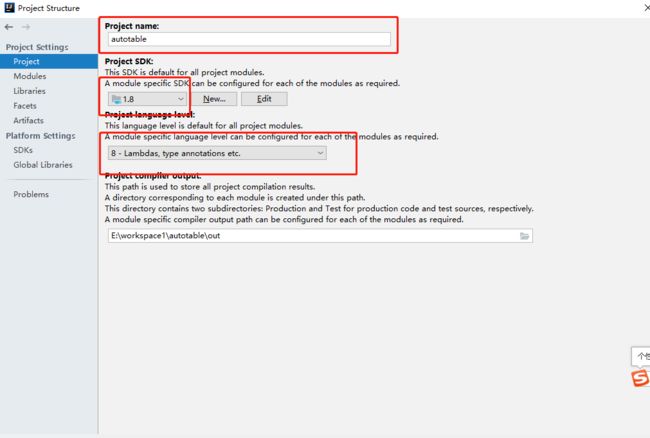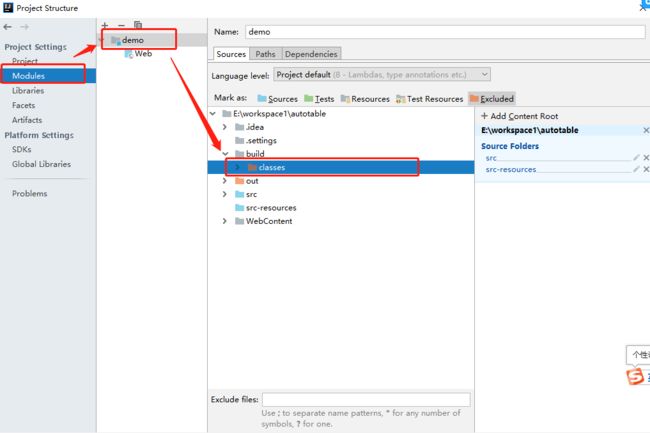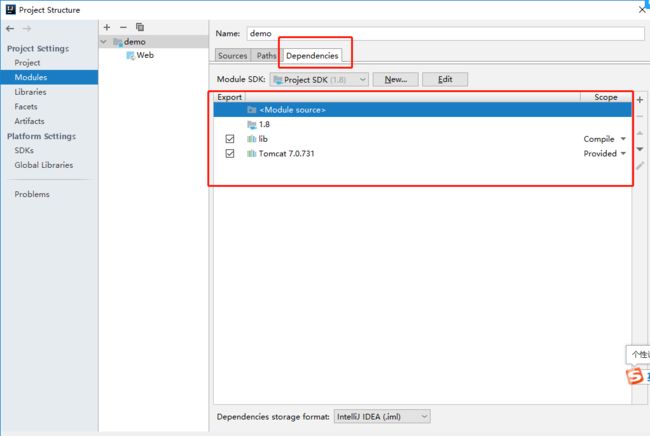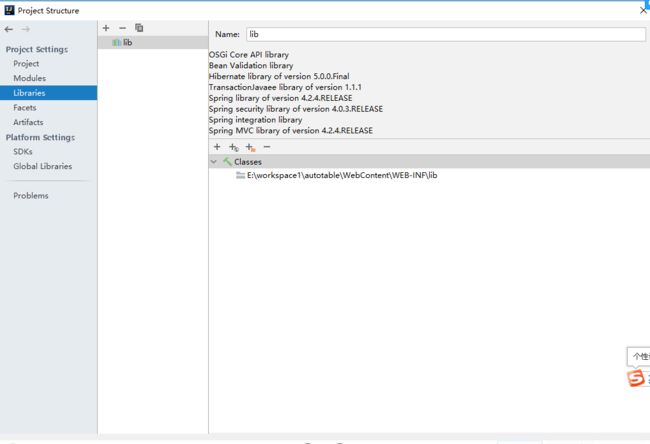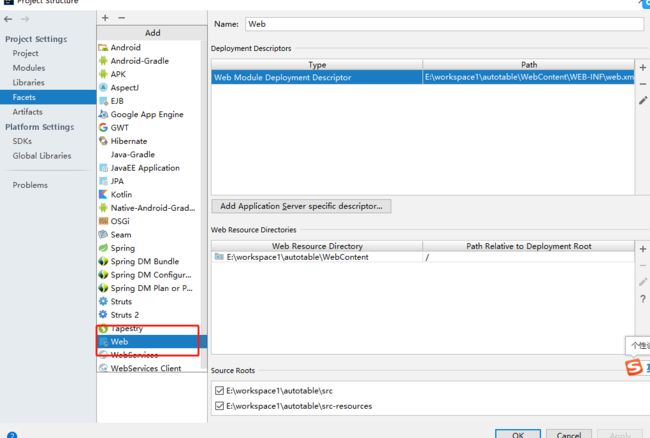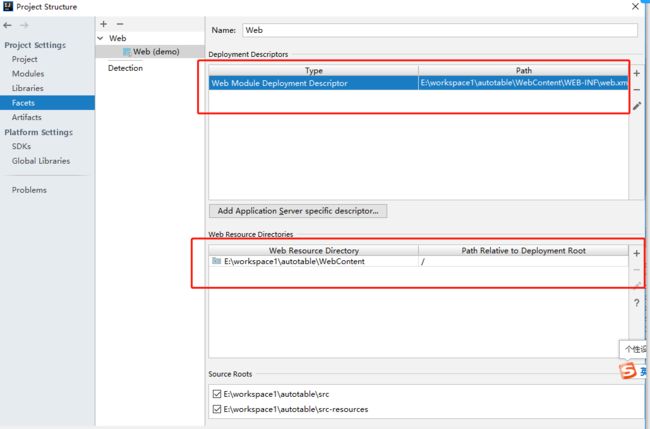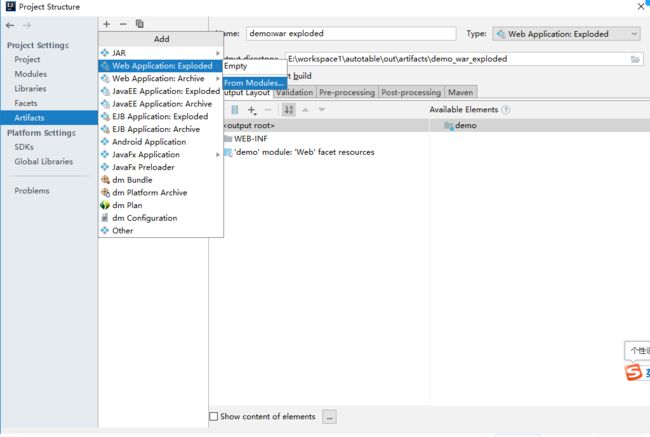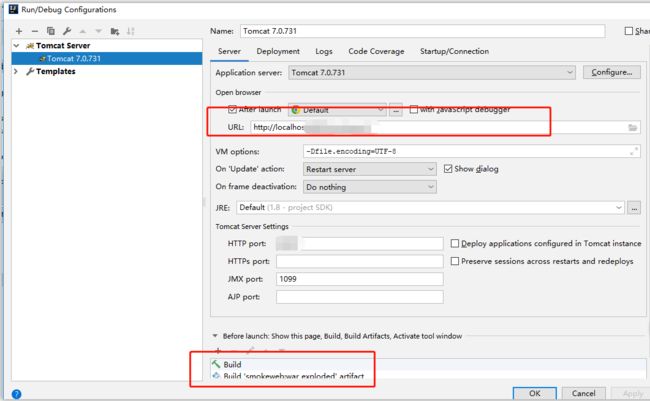文:朱季谦
这是我很久以前刚开始用IntelliJ IDEA时记录的笔记,正好赶上最近离职了,可以有比较多的时间把以前的记录整理一下,可以让刚接触到IntelliJ IDEA的童鞋学习如何在IntelliJ IDEA引入一个单机版的jar形式的小项目。
我是在去年10月份刚进上家公司的时候,被同事洗脑了一番,说IntelliJ IDEA用起来是多么的爽,年轻不懂事,禁不住诱惑,于是就尝了一下IntelliJ IDEA的禁果,从此一发而不可收拾,可谓,已入IntelliJ IDEA神似海,从此女友是路人。
好了,废话短说,开始我的菜鸟表演吧。
1.在open一个普通的jar包形式的java web项目,点击左上角的file->Project Structure,进入后出现下面的页面:
在Project选择你需要的JDK版本,我一般都是选1.8版本。
Project name:这里可以填项目名字;
Project SDK:选JDK版本;
Project language level:选对应SDK版本的选项;
2.Modules,在右边的+号把项目导进来,但其实这里是已经默认是你一开始导进来的项目了,所以这里不需要多做操作,但可以看到一些编译后的字节码存放的位置,
红线标注的地方,即classes,是存放编译后的文件所在位置;
3.在Modules的Dependencies处,可以把需要的依赖文件导进来,一般在这里把tomcat和lib导进来,导进来的步骤是,点击右边+号: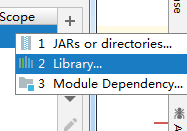
4.Libraries模块,是通过点击+号,打开选择项目的lib包,选中点击确定,把lib包引入即可;
5.Facets模块,操作步骤是,点击右边+号,出现下截图菜单,选中Web;
6.点击Web后,将需要依赖的项目名选中导进来即可,需要注意的地方是,这里的Path需要跟你的项目里面的web.xml一致,否则无法正常启用项目;
7.Artifactes模块,点击+号,选中Web Application:Exploded->From Modules,选中项目的war包,这里可在Name修改war包的名字,完成这一步后,需在Platfrom Settings的SDKs确认一下jdk版本是否与先前设置的一样;最后就可以点确定,完成war的设置;
8.最后就是Tomcat的设置了,将你设置好的war包引入导tomcat里,若没有引入,底下的build处会报一个红感叹号,点击fix引入就可以了。最后,防止tomcat信息乱码,可以在VM options输入:-Dfile.encoding=UTF-8